You are here
Ansible: YAML формат и первый Playbook. Lesson 3
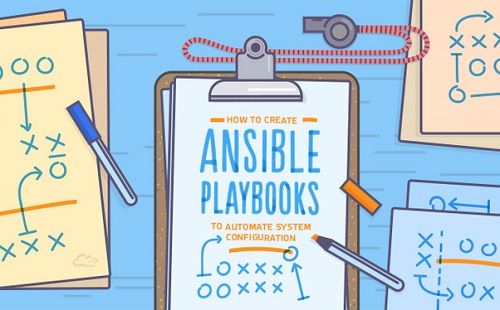
Прежде чем приступить к написанию Playbook, необходимо изучить основу создания структуры на языке YAML, так как это очень важно. Главное на что стоит уделить внимание: нельзя применять "TAB" как пробел и необходимо четко соблюдать расположение элементов друг над другом. И если кто-то задается вопросом, что такое Playbook - это файлы в формате YAML (.yml) которые содержат описание необходимых для выполнения операций (ad-Hoc команд).
Создадим пустой файл(где вам удобно) и начнем его заполнять:
Содержимое файла согласно оф.сайта для первичного ознакомления:
Теперь подробнее, примерное составление:
- каждый файл начинается с первой строчки и указывается "---"
- следющая строчка пробел
- следующая строка начинается с отступа, нельзя применять "TAB", просто пробелы " - petua"
- ниже через пробелы атрибуты " nick: petik"
... главное соблюдать структуру.
Пример выше можно записать еще так:
Мы кратко познакомились со структурой файла YAML. Теперь перейдем к практике на рабочем сервере. Напишем наш первый Playbook.
Ранее мы писали как установить Ansible. Теперь переходим в каталог с Ansible и создаем папку для Playbook:
Напишем максимально простой Playbook по установке "MC", ранее мы ставили его через ad-Hoc команды. Создаем файл:
и заполняем структуру в редакторе nano (вы можете пользоваться своим редактором, тем же vim. Но так как уроки для новичков, мы предполагаем, что vim для новичка сложный редактор):
* в коде ниже будут комментарии
Теперь тот же самый код без лишних комментариев:
Приступим к проверке. У нас есть текущий сервер, где стоит Ansible и сервер на который мы будем удаленно ставить пакет MC:
Все прошло успешно. Сервер на который мы установили прописан в файле hosts с именем debi. Проверим:
Часть содержимого:
Если у вас несколько серверов, допустим 20...30... и вы хотите понять куда у вас есть доступ, а куда нет. Пишем еще один простенький Playbook.
Как проверить доступ к серверу, в самом простом варианте? Сделать ping:
Содержимое файла:
Для чего это нужно? Вы пришли на работу, вам дали 30 серверов. В файле host прописаны ключи и сервера. И вы хотите понимать, а есть ли реально доступ ко всем серверам? Самое простое, их пингануть и посмотреть откуда придет отказ. Для примера ниже у нас два удаленных сервера:
Мы видим, что один сервер работает (есть отклик), а ко второму нет доступа. Тем самым мы можем обратиться к вышестоящему администратору, чтобы он настроил доступ и туда. Все просто! В следующих статьях будем рассматривать более сложные Playbook.
Источник: http://linuxsql.ru


